Eventi
Ottieni gratuitamente la certificazione in Microsoft Fabric.
19 nov, 23 - 10 dic, 23
Per un periodo di tempo limitato, il team della community di Microsoft Fabric offre buoni per esami DP-600 gratuiti.
Prepara oraQuesto browser non è più supportato.
Esegui l'aggiornamento a Microsoft Edge per sfruttare i vantaggi di funzionalità più recenti, aggiornamenti della sicurezza e supporto tecnico.
SI APPLICA A: MongoDB vCore
Azure Cosmos DB for MongoDB vCore offre scalabilità e disponibilità elevata senza problemi. Questo documento è una guida rapida per gli sviluppatori che vogliono apprendere come ridimensionare e configurare i cluster. Le modifiche apportate al cluster vengono eseguite in tempo reale senza tempi di inattività.
Per modificare la configurazione del cluster, usare la sezione Scala della pagina del cluster di Azure Cosmos DB for MongoDB vCore nel portale di Azure. Il portale include costi in tempo reale per queste modifiche.
Suggerimento
Per questa guida, si consiglia di utilizzare il nome del gruppo di risorse msdocs-cosmos-howto-rg.
Accedere al portale di Azure.
Passare alla pagina del cluster di Azure Cosmos DB for MongoDB vCore esistente.
Nella pagina del cluster Azure Cosmos DB for MongoDB vCore, selezionare l'opzione del menu di spostamento Scala.
Il livello cluster selezionato influisce sulla quantità di vCore e RAM assegnati al cluster. È possibile modificare il livello del cluster in base alle esigenze in qualsiasi momento senza tempi di inattività. Ad esempio, è possibile aumentare da M50 a M60 o ridurre M50 a M40 usando il portale di Azure.
Per modificare il livello del cluster, selezionare il nuovo livello dal menu a discesa.
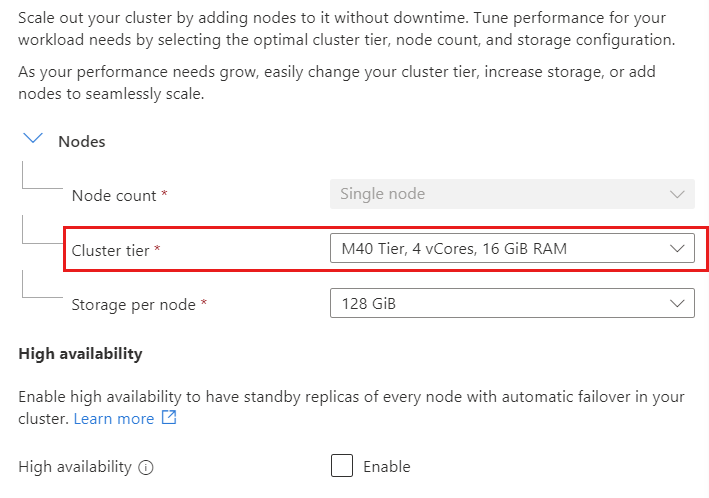
Nota
Questa modifica viene eseguita in tempo reale nel cluster senza tempi di inattività.
L'aggiornamento o il downgrade dai livelli burstable al livello ottimizzato per la memoria non sono attualmente supportati.
Selezionare Salva per rendere persistente la modifica.
È possibile aumentare le dimensioni di archiviazione per offrire al database più spazio di crescita. Ad esempio, è possibile aumentare lo spazio di archiviazione da 128 GB a 256 GB.
Per aumentare le dimensioni di archiviazione, selezionare le nuove dimensioni dal menu a discesa.
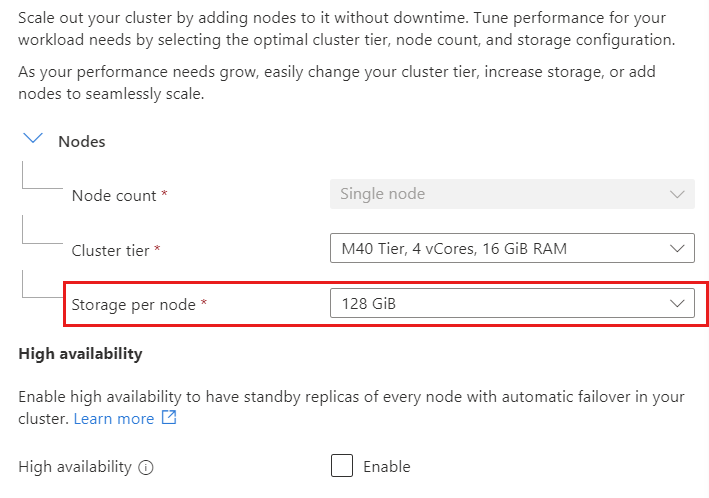
Nota
Questa modifica viene eseguita in tempo reale nel cluster senza tempi di inattività. Inoltre, le dimensioni di archiviazione possono essere soltanto aumentate, non diminuite.
Selezionare Salva per rendere persistente la modifica.
È possibile abilitare o disabilitare la Disponibilità elevata per adattarsi alle proprie esigenze. La disponibilità elevata evita i tempi di inattività del database mantenendo le partizioni di replica di ogni partizione primaria in un cluster. Se una partizione primaria diventa inattiva, le connessioni in ingresso vengono reindirizzate automaticamente alla partizione di replica, garantendo un tempo di inattività minimo.
Per abilitare o disabilitare la disponibilità elevata, attivare o disattivare l'opzione della casella di controllo.
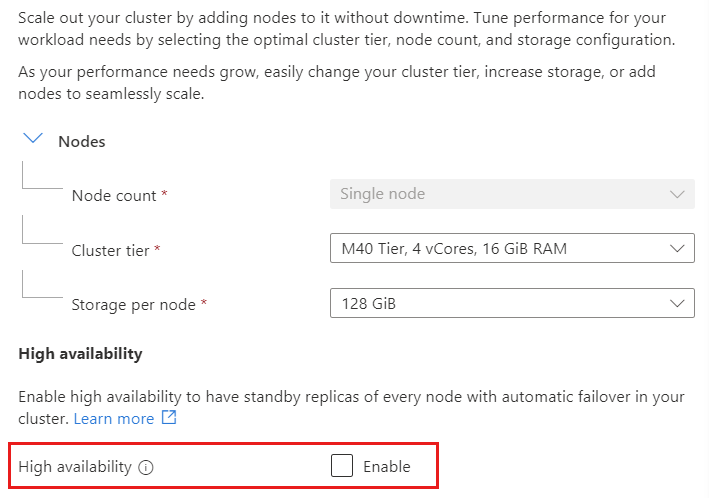
Selezionare Salva per rendere persistente la modifica.
In questa guida è stato illustrato che il ridimensionamento e la configurazione del cluster Cosmos DB per MongoDB vCore nel portale di Azure è un processo semplice. Il portale di Azure include la possibilità di modificare il livello del cluster, aumentare le dimensioni di archiviazione e abilitare o disabilitare la disponibilità elevata senza tempi di inattività.
Eventi
Ottieni gratuitamente la certificazione in Microsoft Fabric.
19 nov, 23 - 10 dic, 23
Per un periodo di tempo limitato, il team della community di Microsoft Fabric offre buoni per esami DP-600 gratuiti.
Prepara ora